win11假死关掉服务csdn是怎么回事 win11假死关掉服务csdn解决方法
- 更新日期:2023-01-26 02:45:00
- 来源:互联网
win11假死关掉服务csdn是怎么回事?用户们可以直接的打开任务管理器下的文件,然后直接的运行新任务并将以系统管理权限创建此任务勾选起来或者是直接的进入到安全模式下直接的进行操作就可以了,那么接下来就让本站来为用户们来仔细的介绍一下win11假死关掉服务csdn解决方法吧。
win11假死关掉服务csdn解决方法
解决方法一:
1、ctrl+shift+esc快捷键打开任务管理器。
2、点击“文件”,“运行新任务”。
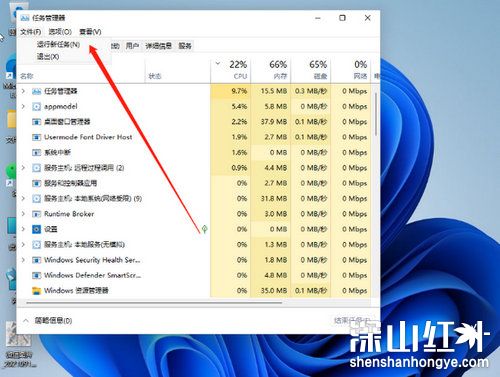
3、输入“explorer.exe”,并勾选“以系统管理权限创建此任务”,回车。
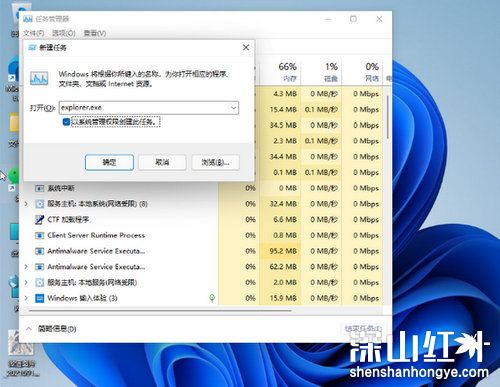
4、等待重启完毕即可。
解决方法二:
1、进入安全模式当中。
2、打开设置,点击 “应用”。
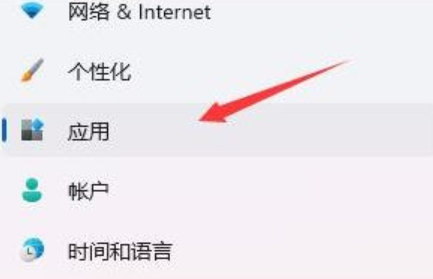
3、找到“应用和功能”选项。
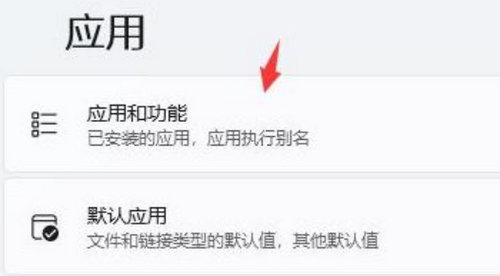
4、将排序改为安装日期,依次卸载掉上一次使用时安装的应用。
5、卸载完成后回到设置页面,搜索并打开“设备管理器”。
6、最后卸载上一次使用时安装的驱动程序即可。









